僕はメインマシンとして15インチMacBook Pro(2016)を使っています。
このマシンにはさらに快適な使い心地と優れた反応が得られる
という第2世代バタフライキーボードなるものが搭載されているのですが、まぁとにかくカチャカチャとキーボード音がうるさい。
ただ打鍵感はいい感じで、すらすらなでるような感覚でタイピングできることが魅力…とまぁそれはいいのですが、それを差し引いたとしてもうるさいんですよ。
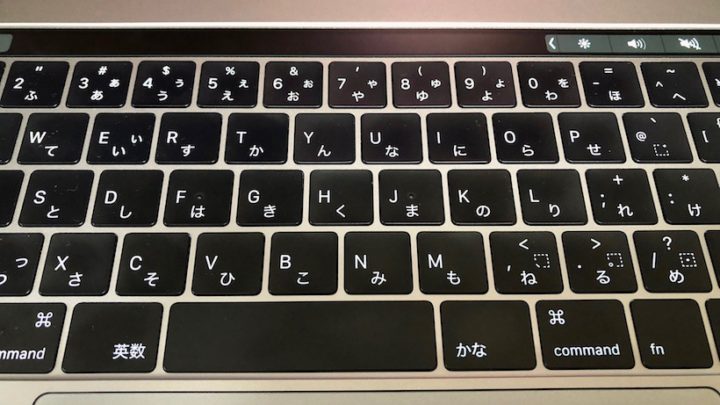
これは出先のみならず自宅でキーボードを叩いていても家族からクレームが来るレベルなので、結局キーボードカバーを装着し音を軽減させています。これにより第2世代バタフライキーボードの良いところが失われてしまっているのですが、騒音により家族間の関係が悪くなるよりはましでしょう。
あとこのキーボード音以外に不満があるとすれば、構造上どうしてもキーの押し込みが浅いので、長時間文章を書いていると指先が痛くなってしまうということです。もちろん軽くタッチすれば解決するのですが、強く叩いてしまうという癖がなかなか取れないんですよね。。
とそんな悩みを抱えていたところに、Satechi Japanさまより「Satechi ワイヤレススマートキーボード」をサンプルとしてご提供いただきました。これがチャンスと言わんばかりに使い込んでみたので、使い勝手や使用感をレビューしていきたいと思います。

Satechi サテチ Bluetooth ワイヤレススマートキーボード (白 / Mac US配列) Wireless Keyboard White ST-BWSKMS
Satechi Bluetooth ワイヤレスキーボード

見ての通りこちらのキーボードは「US配列」です。使っているMacBook ProはJIS配列なので、最初は若干の違和感がありましたが、すぐ慣れてしまいました。
スペック詳細
キーボード配列 | US配列のみ |
サイズ | 40cm x 12cm x 1.8cm |
インターフェース | Bluetooth |
ワイヤレス範囲 | 約10m |
バッテリー方式/バッテリー寿命 | 単4電池2本(付属)/約21週間 |
マルチペアリング | ○(最大4台) |
対応機器 | MacOS、iOS、Android、Windows |
その他 | 自動スリープ機能 |
メーカー保証 | 18ヶ月 |
後述いたしますが、最大の特徴は複数のBluetooth対応機器を切り替えられる「マルチペアリング」機能です。これがまた便利なんです。
あともちろんなのですが、Android端末やWindows機でも利用できます。これらをマルチペアリングで切り替えながら使えるのは便利ですよ!
キーボードの外観

いかにもMacに合いそうなデザインです。銀色の部分はアルミに見えますが、プラスチック製になっています。持った感じも見た目よりは軽い印象です。
というかやっぱりUS配列ってシンプルでかっこいいなぁ。

キーボードの裏側には足があり、打ちやすいようにこれを起こして高さをだすことができます。この辺は好みですが、僕は足を立てたほうがしっくりくる感じ。

またここにBluetoothのペアリングボタンと、電源ボタンがあります。このキーボードは使用していないときは勝手にスリープしてくれるので、基本的に電源ボタンはオンのままで問題ありません。

ここに付属されている単4電池2本を入れます。電池持ちについてはレビューできませんが、Amazon商品ページでは「バッテリー寿命:約21週間」と記載されています。購入者レビューをざっと見ると目安としては「半年に1回程度の電池交換」と考えてよさそうです。

うん、いい感じですね!キーボードを使わないときはしまえるのでデスクの上が広くなりすっきりしました。
MacBookと一緒に使っても違和感ないデザイン。なんだかワイヤレスキーボードって洗練された感じがしますね。
超便利なマルチペアリング機能
このSatechi社製キーボードは最大5台までのマルチペアリングに対応しています。使ったことがある人は分かりますが、これがめちゃ便利。
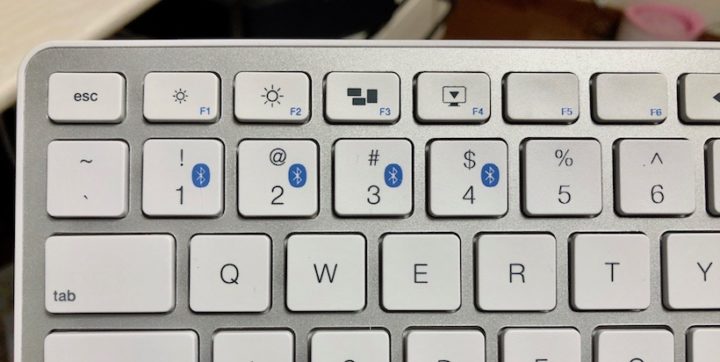
これらそれぞれのキーにBluetooth対応機器を振り分けることができます。
設定はかんたん。設定方法は割愛しますが、きちんと日本語の説明書を添付してくれているのでなんなくできるかと思います。
最初の機器登録を済ませてしまえば、そのあとは「Fnキー+振り分けたキー」で操作機器を切り替えられます。
このマルチペアリングはApple純正のBluetoothキーボードには搭載されていない機能なので、「マルチペアリングを使いたい」という人はこのキーボードを選ぶ理由になりそう。
少し重めの打鍵感は僕好み

MacBookに搭載されているバタフライキーボードの打鍵感は浅く軽いのですが、このキーボードはそれと比較して少し重めで比較的しっかりした打鍵感、というような印象です。
この打ち心地というものはキーボードの個性みたいなもので、わりとどんなキーボードでも使い続けていれば自分にマッチしてくるような気がします。
バタフライキーボードは草食系キーボード、このSatechi社製キーボードは肉食系キーボードというような感じでしょうか。意味不明ですが、伝わる人に伝われば嬉しいです。
Apple純正キーボード「テンキー付きMagic Keyboad」とどちらを選ぶべきか

このSatechi社製キーボードを検討している人にとって、一番の比較対象になるのがApple純正キーボード「テンキー付きMagic Keyboad」でしょう。
実は、僕はテンキー付きMagic Keyboardも所有しています。実際にどちらも使い込んでみた経験から、まずそれぞれの違いを比較してみます。
Satechi Bluetoothキーボード | Apple テンキー付きMagic Keyboard |
|
|---|---|---|
配列 | US配列のみ | US配列・JIS配列 |
高さ | 1.8 cm | 0.41〜1.09 cm |
幅 | 40 cm | 41.87 cm |
奥行き | 12 cm | 11.49 cm |
重量 | 454 g | 390 g |
インターフェース | Bluetooth | Bluetooth Lightningポート |
バッテリー | 単4電池2本(約21週間) | 内蔵バッテリー(1回の充電で約1ヶ月以上) |
マルチペアリング | ○ | ✕ |
価格 | 6,779円(記事公開時点) | 14,904円(Apple Store) |
うーん、Magic Keyboardを選ぶにはやっぱりJIS配列が必要かどうかと、マルチペアリング機能、そして倍以上違う価格をどう考えるかが分岐点になりそう。
あと実際にMagic Keyboardを使ってみて結構面倒なのが、キーボードの充電なんです。確かに1回の充電で1ヶ月以上もってくれるのですが、これって結構すぐですよ。超不便、というわけではないですが、たまに面倒だなって思います。
Satechi社製Bluetoothキーボードはこんな人におすすめ
それではまとめとして、Satechi社製キーボードはこんな人におすすめしたいという点を挙げていきます。
- テンキー付きフルサイズキーボードを探している
- 複数機器をキーボードひとつで使用したい(マルチペアリング)
- Macと合うおしゃれなデザインのキーボードを探している
- Apple純正Magic Keyboardの価格が高いと感じている
- MacBookのバタフライキーボードのカチャカチャ音で周囲からクレームが来ている
当てはまった人は検討してみる価値あり!それにしてもうるさいバタフライキーボードはどうにかならないかな。

Satechi サテチ Bluetooth ワイヤレススマートキーボード (白 / Mac US配列) Wireless Keyboard White ST-BWSKMS






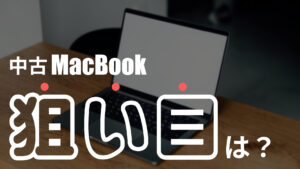

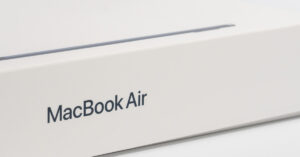






コメント